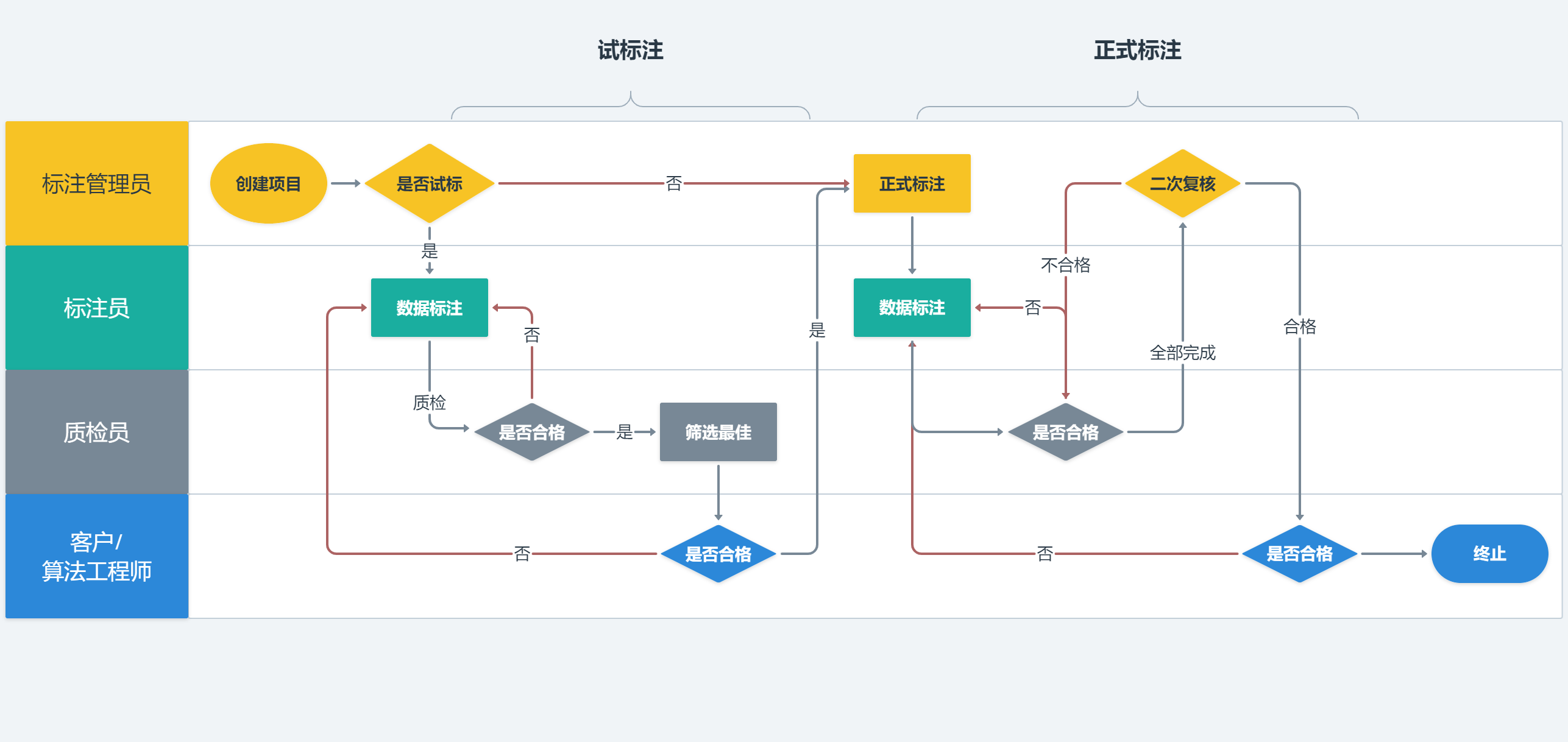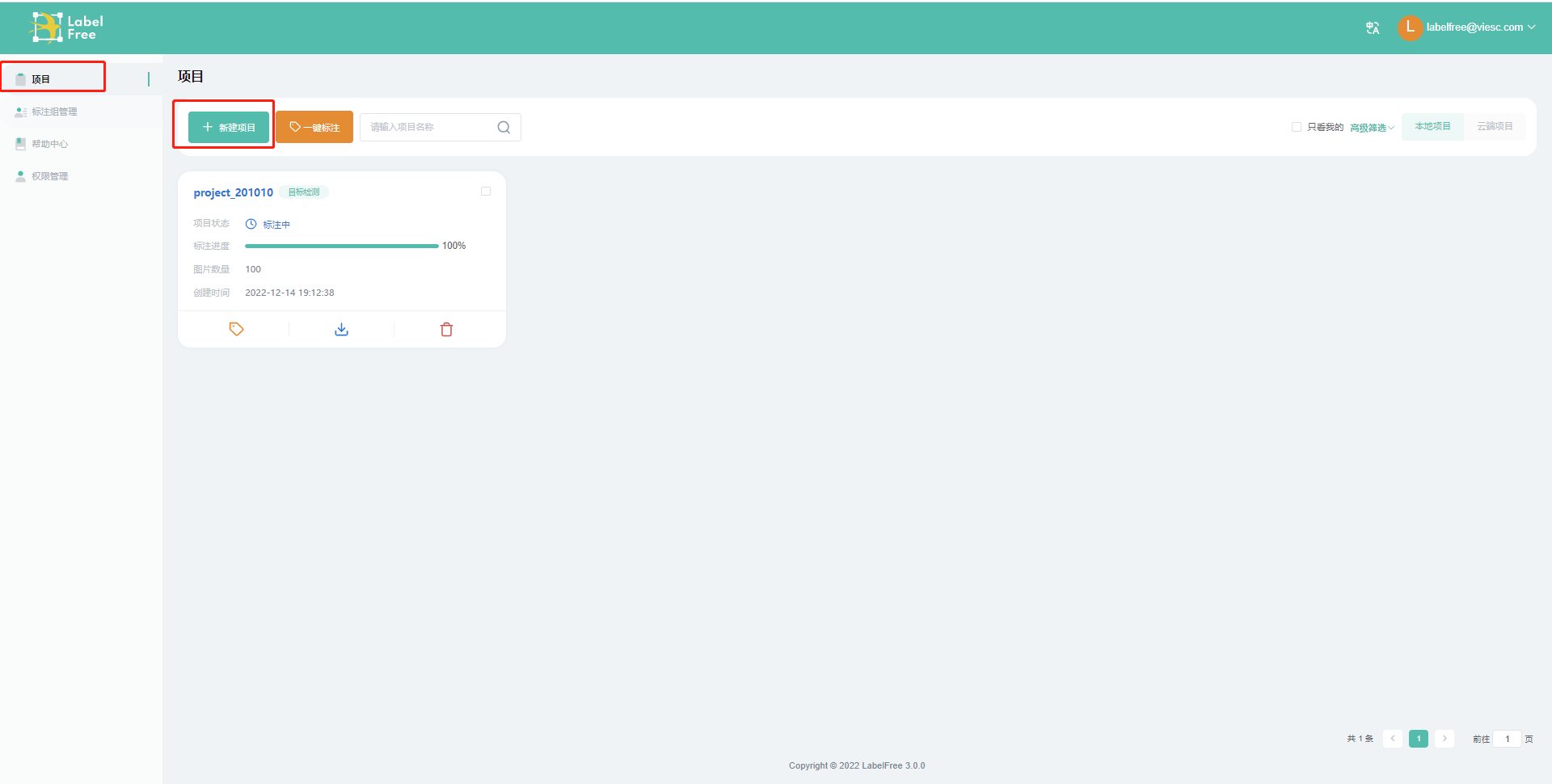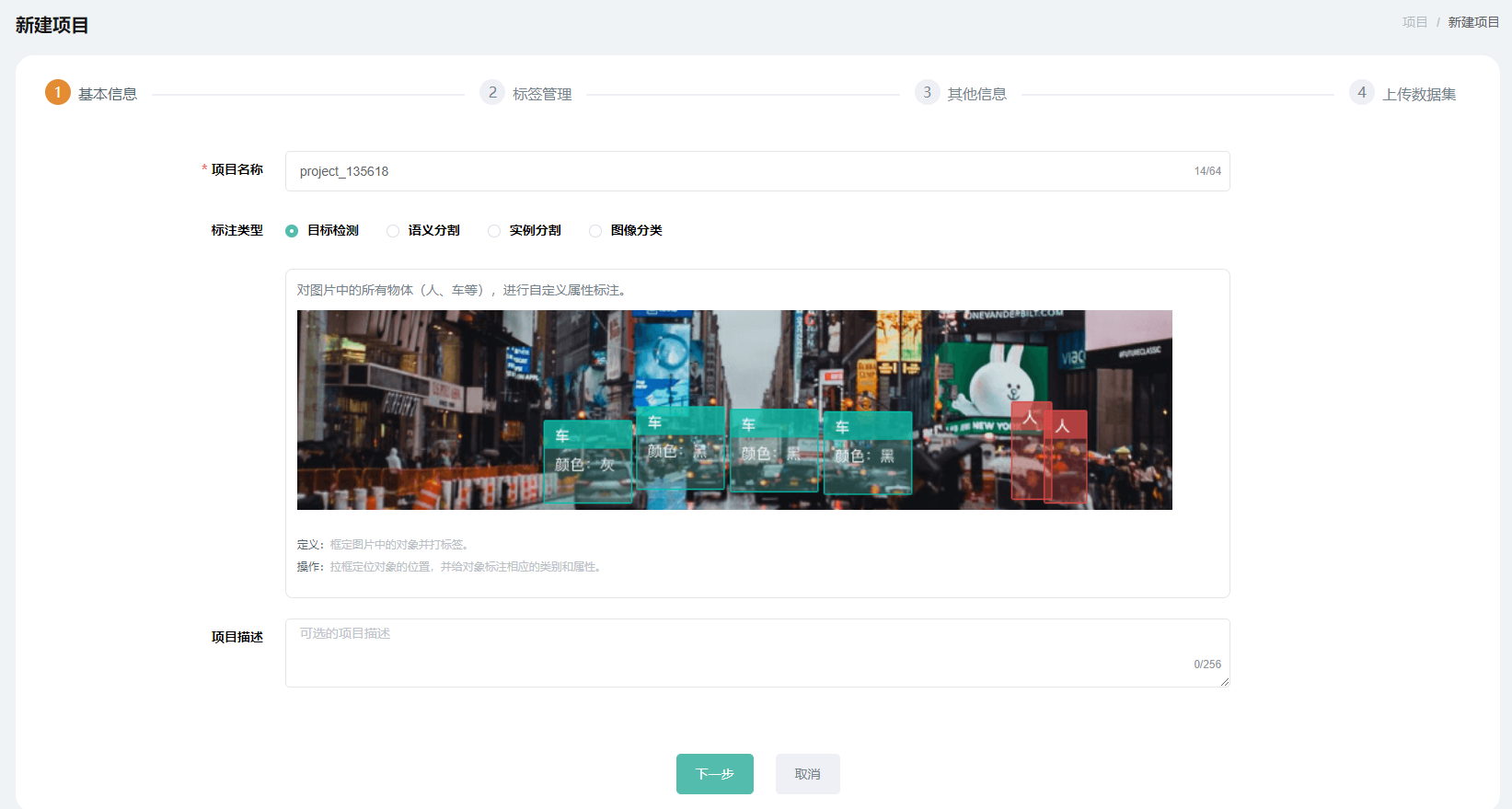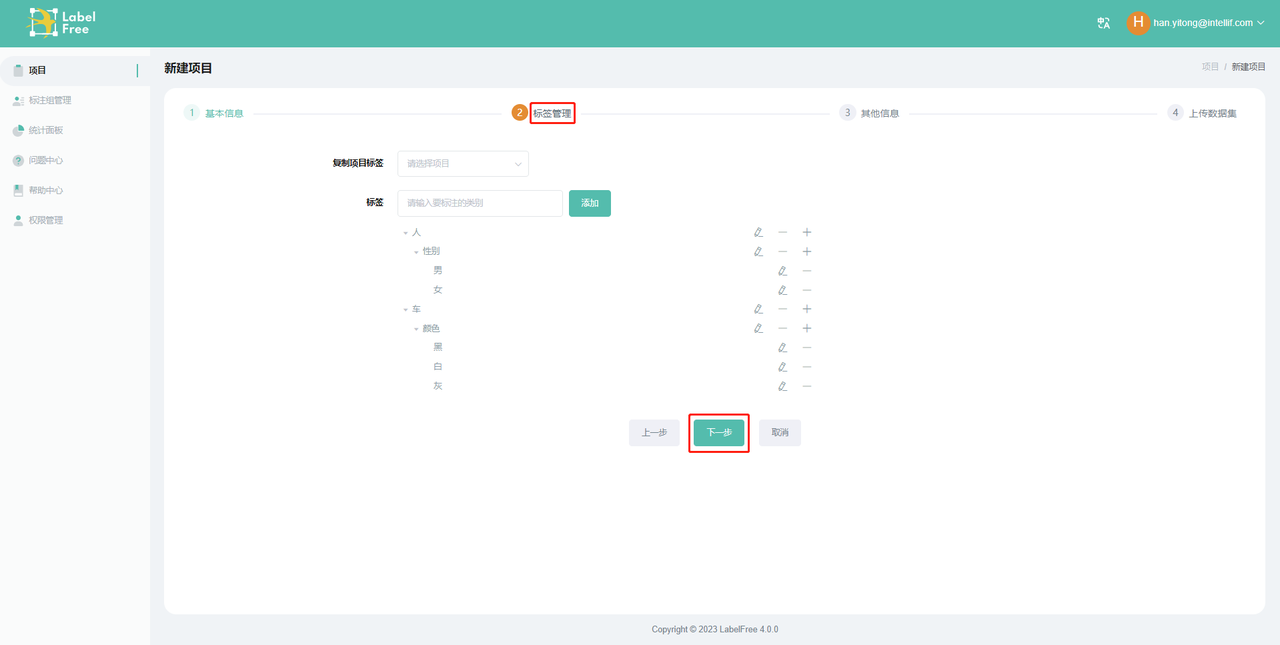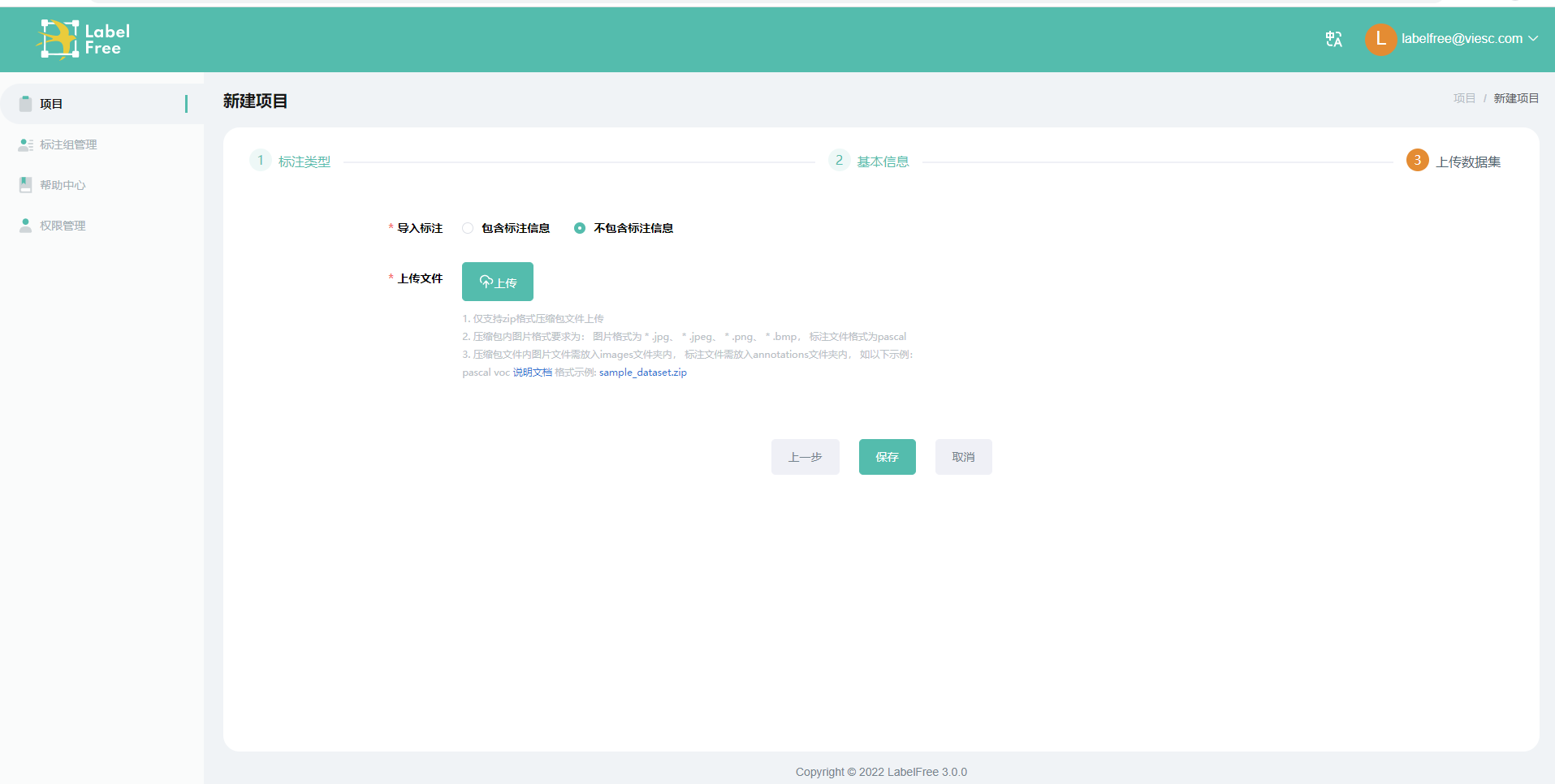新建项目
高质量的数据的生产依赖于完善的标注流程,LabelFree标注流程如下:
用户可以根据自身的需求,对项目进行设置,设置完成后,即可开始标注。
1. 创建项目
点击项目界面的【新建项目】按钮,跳转至新建项目的标注类型选择界面。
2. 基本信息设置
可在基本信息界面设置项目的各项基本信息,参数如下:
-
项目名称:必填,程序默认会产生成一个项目名称,可编辑,不可重名。
-
项目描述:非必填,对项目的基本说明。
在左侧可以选择标注类型:目标检测或语义分割,在右侧标签属性设置可以选择是否复制项目标签。
标注类型设置完成后,点击页面底部的【下一步】,跳转到基本信息页面。
3. 标签设置
【项目标签复制】选择【是】,在【选择项目】的框中选择一个已创建的项目,可将该项目的所有标签复制并显示在下方【项目标签】中,且可通过【+】【-】编辑复制过来的标签。同时可手动添加标签,在【项目标签】输入框中输入一级标签名,点击【添加】可添加标签类别列表,点击【+】图标可在标签类别下添加二级标签,在二级标签下,点击【+】图标,可以在二级标签下添加三级标签,点击标签后的【-】按钮,可删除该级标签及其子标签。
【项目标签复制】选择【否】,即不复制其他项目的标签,自行手动添加标签;
-
标注组:非必填,选择标注组,则该项目只被项目组内的成员可见;不选择项目组,则该项目对系统所有用户可见(标注组由管理员在标注组管理模块管理)。
-
项目分组:非必填,选择项目分组,在该项目的详情页可查看同组的项目的示例文档;不选择项目分组,则仅可查看自己的示例文档(项目分组可点击输入框后的【添加分组】按钮进行创建)。
-
标注示例:非必填,仅可上传markdown文档,上传后会在【项目详情】-【文档】下展示,用于指导该项目的标注。
设置完基本信息后,点击【下一步】按钮,跳转到数据集上传界面。
4. 数据集上传
可在数据集上传界面设置上传参数:
-
导入标注-包含标注信息:选择包含标注信息,即在上传的zip中包含标注信息,程序会解析上传的标注数据,并在标注时渲染在图片上,目标检测项目支持voc,语义分割项目支持voc与coco(程序界面有格式说明的跳转连接与示例文档,需严格按照示例的格式上传图集,否则会解析失败)。
-
导入标注-不含标注信息:选择不包含标注信息,程序只会解析上传的zip包中的图片,忽略其他文件。
-
上传文件:上传数据集文件,具体格式请参照说明文档与示例,仅支持zip包。
待数据集文件上传完成后,点击【保存】按钮,完成项目的创建,可在项目首页看到新建的项目,待项目图集解析完毕,项目状态变为标注中,即可进行标注操作。